Page 1

Installationsanleitung
Hier beginnen
MFC-8370DN
MFC-8380DN
Lesen Sie diese Installationsanleitung, bevor Sie das Gerät verwenden, um es richtig einzurichten und zu installieren.
Um Ihr Gerät so schnell wie möglich einsatzbereit zu machen, werden in dieser Anleitung die meisten werkseitigen
Funktionseinstellungen des Gerätes beibehalten. Detaillierte Informationen über die Verwendung der einzelnen
Funktionen, die Änderung der werkseitigen Einstellungen und zur Fehlerbehebung finden Sie im Benutzerhandbuch.
Sie finden die Installationsanleitung auch in anderen Sprachen unter http://solutions.brother.com/
.
WICHTIG
Schließen Sie das Datenkabel NOCH NICHT an.
Packen Sie das Gerät aus und überprüfen Sie den Lieferumfang
1
(Für Deutschland
und Österreich)
(Für die Schweiz)
Netzkabel Benutzerhandbuch
Funktionstasten-Beschriftung
(für die Schweiz)
(Für Deutschland
und Österreich)
Faxanschlusskabel Installationsanleitung
Trommeleinheit
(inklusive Starter-Tonerkassette)
(Für die Schweiz)
CD-ROMs
(Windows
(Macintosh)
®
)
WARNUNG
Zur Verpackung Ihres Gerätes wurden Plastikbeutel verwendet. Halten Sie diese Plastikbeutel von
Babys und Kindern fern, um Erstickungsgefahr zu vermeiden.
Hinweis
• Der Lieferumfang kann je nach Land unterschiedlich sein.
• Bewahren Sie alle Verpackungsmaterialien und den Karton für den Fall auf, dass Sie das Gerät versenden
müssen.
• Das Datenkabel ist kein standardmäßiges Zubehör. Kaufen Sie das passende Datenkabel für die
Anschlussart, die Sie verwenden möchten (USB oder Netzwerk).
USB-Kabel
• Benutzen Sie nur ein USB 2.0-Kabel (Typ A/B), das nicht länger als 2 Meter ist.
• Schließen Sie das Datenkabel noch NICHT an. Das Datenkabel wird erst während der MFL-Pro-Installation
angeschlossen.
• Wenn Sie ein USB-Kabel verwenden, schließen Sie das Gerät nur an den USB-Anschluss Ihres Computers
und nicht am USB-Anschluss einer Tastatur oder an einem passiven USB-Hub an.
Netzwerkkabel
Verwenden Sie ein verdrilltes Netzwerkkabel für ein 10/100BASE-TX Fast Ethernet-Netzwerk (Straightthrough, Kategorie 5 (oder höher), Twisted Pair).
GER/AUS/SWI-GER Version 0
1
Page 2
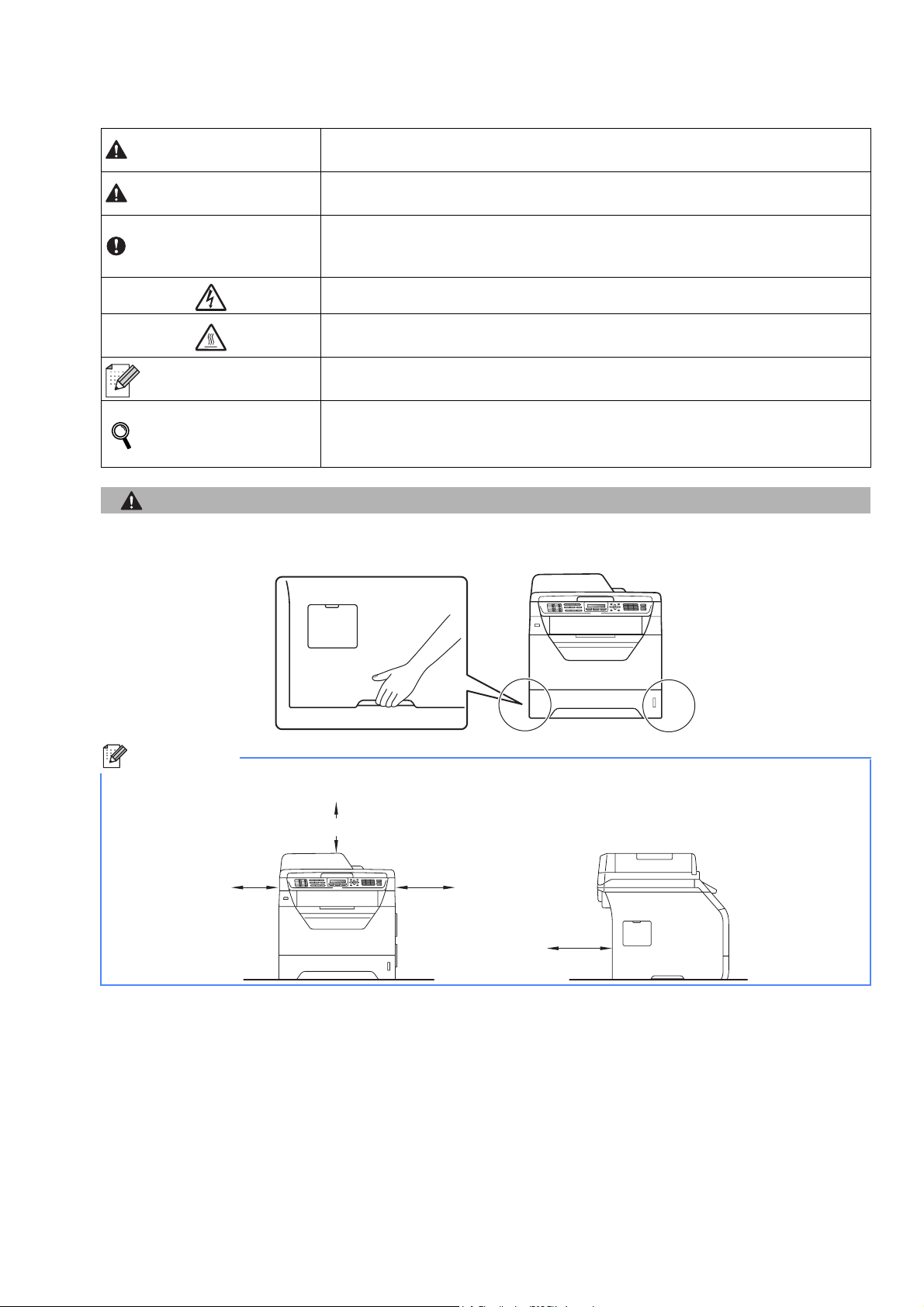
In dieser Anleitung verwendete Symbole
WARNUNG
VORSICHT
WICHTIG
Hinweis
Benutzerhandbuch
Software-Handbuch
Die Hinweise unter WARNUNG müssen beachtet werden, um
Verletzungsgefahr zu vermeiden.
VORSICHT weist auf Maßnahmen hin, die befolgt oder vermieden werden
müssen, um leichte Verletzungen zu vermeiden.
WICHTIG beschreibt Maßnahmen, die durchgeführt oder vermieden werden
müssen, um Probleme mit oder Schäden am Gerät oder an anderen
Gegenständen zu vermeiden.
Warnt vor Stromschlaggefahr.
Weist auf Teile des Gerätes hin, die heiß sind und daher nicht berührt werden
sollen.
Hinweise, wie auf eine bestimmte Situation reagiert werden sollte, und hilfreiche
Tipps zur beschriebenen Funktion.
Verweise auf das Benutzerhandbuch, das Software-Handbuch oder das
Netzwerkhandbuch.
Netzwerkhandbuch
CAUTION
VORSICHT
Wenn Sie das Gerät transportieren, fassen Sie es an den seitlichen Griffen unten am Gerät an. Halten Sie es
NICHT am Gehäusedeckel.
Hinweis
Halten Sie einen Mindestabstand um das Gerät ein wie in der Abbildung gezeigt.
300 mm
200 mm
500 mm
130 mm
2
Page 3
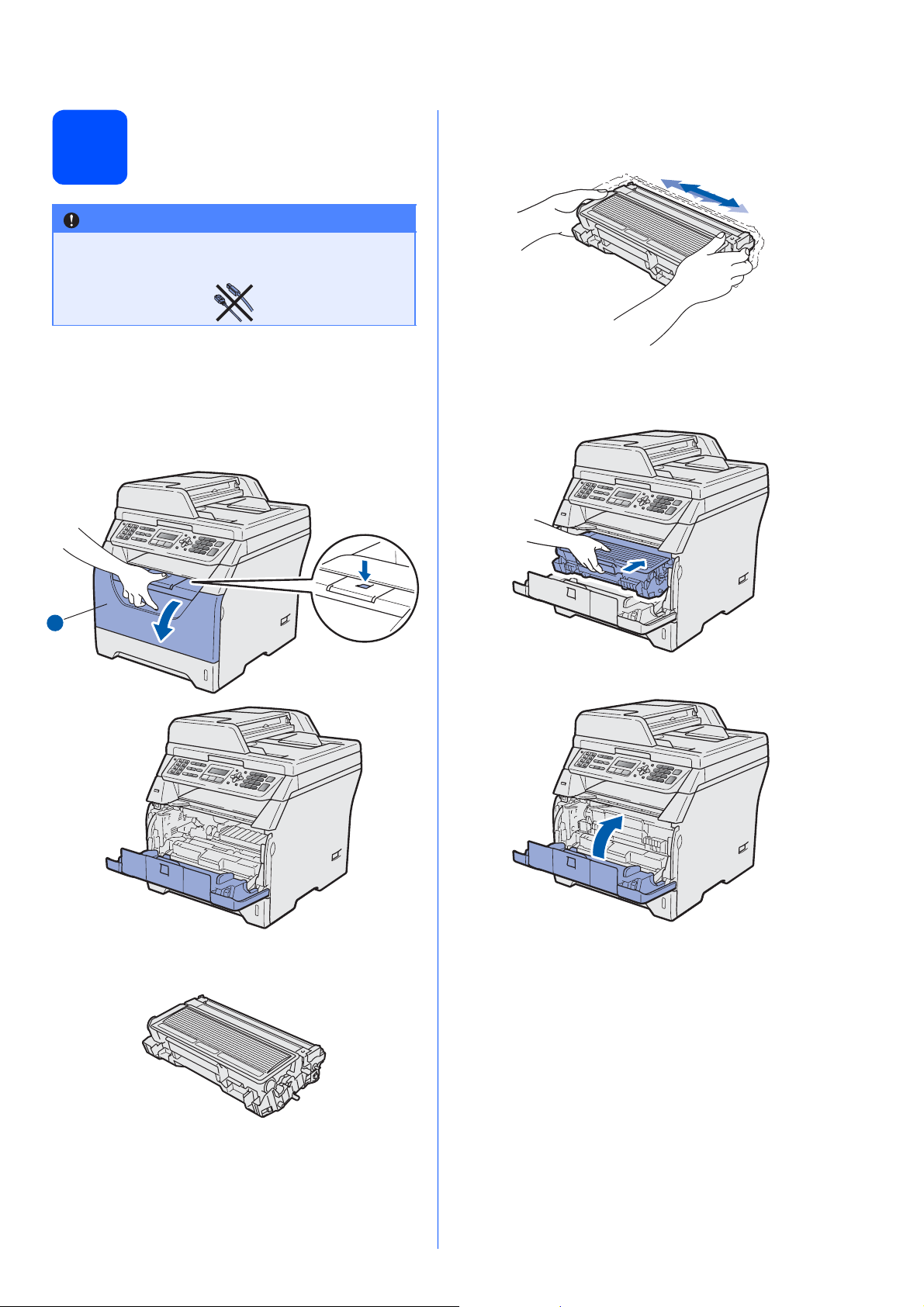
Setzen Sie die
Trommeleinheit mit
2
WICHTIG
Schließen Sie das Datenkabel NOCH NICHT
an.
Tonerkassette ein
d Schwenken Sie sie vorsichtig mehrere Male
seitlich hin und her, um den Toner in der
Kassette gleichmäßíg zu verteilen.
a Entfernen Sie das Schutzband und die Folie,
mit der das Vorlagenglas abgedeckt ist.
b Drücken Sie die Entriegelungstaste der
vorderen Abdeckung und öffnen Sie die
Abdeckung a.
1
e Setzen Sie die Trommeleinheit mit
Tonerkassette in das Gerät ein, bis sie hörbar
einrastet.
f Schließen Sie die vordere Abdeckung.
c Packen Sie die Trommeleinheit mit
Tonerkassette aus.
3
Page 4

Legen Sie Papier in die
3
Papierkassette ein
a Ziehen Sie die Papierkassette ganz aus dem
Gerät heraus.
d Legen Sie das Papier in die Papierkassette.
Achten Sie darauf, dass es die Markierung für
die maximale Stapelhöhe a nicht
überschreitet. Die zu bedruckende Seite muss
nach unten zeigen.
1
b Halten Sie die blauen Hebel der Papierführung
a gedrückt und verschieben Sie die
Führungen entsprechend der Größe des
Papiers, das Sie in die Kassette einlegen
möchten. Achten Sie darauf, dass die
Papierführungen in den Aussparungen
einrasten.
1
c Fächern Sie den Papierstapel gut auf, um
Papierstaus und Fehler beim Einzug zu
vermeiden.
WICHTIG
Vergewissern Sie sich, dass die
Papierführungen die Papierkanten leicht
berühren, damit das Papier richtig eingezogen
werden kann.
e Schieben Sie die Papierkassette wieder fest in
das Gerät. Vergewissern Sie sich, dass sie
vollständig eingeschoben ist.
f Klappen Sie die Papierstütze a aus, damit das
Papier nicht von der Papierablage rutscht.
1
4
Page 5

Befestigen Sie die
Funktionstasten-
4
Beschriftung
(nur für die Schweiz)
a Öffnen Sie die Vorlagenglas-Abdeckung.
b Stecken Sie den Netzstecker in die Steckdose.
Schalten Sie das Gerät mit dem Netzschalter
ein.
(Für Deutschland
und Österreich)
(Für die Schweiz)
b Befestigen Sie die Funktionstasten-
Beschriftung am Gerät.
Hinweis
Wenn die Funktionstasten-Beschriftung nicht
richtig befestigt ist, funktionieren die Tasten nicht
richtig.
c Schließen Sie das Faxanschlusskabel an.
Schließen Sie das eine Ende an die mit LINE
beschriftete Buchse des Gerätes und das
andere an die Telefonsteckdose an.
(Für Deutschland und Österreich)
(Für die Schweiz)
Schließen Sie das
Netzkabel und das
5
WICHTIG
Schließen Sie das Datenkabel NOCH NICHT
an.
Faxanschlusskabel an
a Vergewissern Sie sich, dass das Gerät
ausgeschaltet ist. Schließen Sie das Netzkabel
am Gerät an.
WICHTIG
Das Faxanschlusskabel MUSS an die mit LINE
beschriftete Buchse des Gerätes
angeschlossen werden.
5
Page 6

WARNUNG
Ö
Ö
Das Gerät muss mit einem geerdeten
Netzstecker an eine geerdete Netzsteckdose
angeschlossen werden.
Weil das Gerät über den Netzanschluss
geerdet wird, sollten Sie zum Schutz vor
Spannungsspitzen über die Telefonleitung
zuerst die Stromversorgung und dann den
Faxanschluss herstellen. Aus demselben
Grund sollten Sie vor dem Verstellen oder dem
Transportieren des Gerätes stets zuerst den
Faxanschluss lösen, bevor Sie den
Netzstecker ziehen.
Hinweis
Wenn Sie an derselben Leitung auch ein externes
Telefon verwenden möchten, schließen Sie es
wie unten gezeigt an.
Für die Schweiz: Bevor Sie das externe Telefon
anschließen, entfernen Sie die Schutzabdeckung
a vom EXT.-Anschluss des Gerätes.
(Für Deutschland und
sterreich)
Hinweis
Wenn Sie an derselben Leitung auch einen
externen Anrufbeantworter verwenden möchten,
schließen Sie diesen wie unten gezeigt an.
Für die Schweiz: Bevor Sie den externen
Anrufbeantworter anschließen, entfernen Sie die
Schutzabdeckung a vom EXT.-Anschluss des
Gerätes.
(Für Deutschland und
(Für die Schweiz)
sterreich)
(Für die Schweiz)
Kupplungsstück
Serielle
Dose
1
1 Externes paralleles Telefon
2 Externes Telefon
Kupplungsstück
Serielle
Dose
1
Zur Verwendung eines externen
Anrufbeantworters stellen Sie am Gerät den
1
Empfangsmodus Ext.Anrufbeantw ein.
Siehe Wählen Sie den Empfangsmodus auf
Seite 7. Weitere Informationen dazu finden
Sie unter Externen Anrufbeantworter
2
anschließen in Kapitel 7 des
Benutzerhandbuches.
6
Page 7

6
Wählen Sie die Displaysprache (nur für die Schweiz)
7
Wählen Sie den Empfangsmodus
Sie können wählen, ob die Displayanzeigen in
Deutsch, Französisch oder Englisch erscheinen
sollen.
a Drücken Sie Menü.
b Drücken Sie 0.
c Drücken Sie 0.
d Drücken Sie oder , um die gewünschte
Sprache zu wählen.
Drücken Sie OK.
e Drücken Sie Stopp.
Es kann zwischen vier verschiedenen Empfangsmodi
gewählt werden: Nur Fax, Fax/Tel, Manuell und
Ext.Anrufbeantw.
Möchten Sie ein externes Telefon oder einen externen
Anrufbeantworter verwenden?
Ja
Möchten Sie Nachrichten vom
externen Anrufbeantworter
aufzeichnen lassen?
Nein
Soll das Gerät alle Anrufe
(Fax/Telefon) automatisch
annehmen?
Ja
Nein
Ja
Nur Fax
Das Gerät beantwortet
automatisch jeden Anruf
und schaltet zum
Faxempfang um.
Fax/Tel
Das Gerät nimmt alle
Anrufe an, empfängt
Faxe automatisch und
ruft Sie bei einem
Telefonanruf ans Telefon
(Doppelklingeln).
Manuell
Sie müssen alle Anrufe
mit dem externen
Telefon annehmen.
Ext.Anrufbeantw
Der externe
Anrufbeantworter nimmt
alle Anrufe an und
zeichnet Nachrichten
auf, das Gerät druckt
die ankommenden Faxe
aus.
Nein
a Drücken Sie Menü.
b Drücken Sie 0.
c Drücken Sie 1.
d Drücken Sie oder , um den
Empfangsmodus zu wählen.
Drücken Sie OK.
e Drücken Sie Stopp.
Siehe dazu auch Fax empfangen in Kapitel 6
des Benutzerhandbuches.
7
Page 8

8
Stellen Sie den LCDKontrast ein
(soweit erforderlich)
9
Stellen Sie Datum und Uhrzeit ein
Wenn Sie die Anzeigen im Display nicht gut lesen
können, sollten Sie die Kontrasteinstellung ändern.
a Drücken Sie Menü.
b Drücken Sie 1.
c Drücken Sie 7.
d Drücken Sie , um den Kontrast zu erhöhen.
— ODER —
Drücken Sie , um den Kontrast zu
verringern.
Drücken Sie OK.
e Drücken Sie Stopp.
Die Uhrzeit wird im Display angezeigt und - sofern die
Absenderkennung programmiert ist - werden Datum
und Uhrzeit auf jedes versendete Fax gedruckt.
a Drücken Sie Menü.
b Drücken Sie 0.
c Drücken Sie 2.
d Geben Sie mit den Zifferntasten die beiden
letzten Ziffern der Jahreszahl ein und drücken
Sie dann OK.
Datum/Uhrzeit
Jahr:2009
(Zum Beispiel: 0, 9 für 2009.)
e Geben Sie den Monat zweistellig ein und
drücken Sie dann OK.
Datum/Uhrzeit
Monat:03
(Zum Beispiel: 0, 3 für März.)
f Geben Sie den Tag zweistellig ein und drücken
Sie dann OK.
Datum/Uhrzeit
Tag:25
(Zum Beispiel: 2, 5.)
g Geben Sie die Uhrzeit im 24-Stunden-Format
ein und drücken Sie dann OK.
Datum/Uhrzeit
Uhrzeit:15:25
(Zum Beispiel: 1 5, 2 5 für 15:25 Uhr.)
h Drücken Sie Stopp.
8
Page 9

10
Geben Sie die Absenderkennung ein
Siehe dazu auch Texteingabe im
Benutzerhandbuch.
g Drücken Sie Stopp.
Speichern Sie die Faxnummer und Ihren Namen,
damit sie auf die gesendeten Faxe gedruckt werden.
a Drücken Sie Menü.
b Drücken Sie 0.
c Drücken Sie 3.
d Geben Sie die Faxnummer mit den
Zifferntasten ein (bis zu 20 Stellen) und
drücken Sie dann OK.
Abs.-Kennung
Fax:
e Geben Sie Ihre Telefonnummer mit den
Zifferntasten ein (bis zu 20 Stellen) und
drücken Sie dann OK. Falls Ihre Telefon- und
Faxnummer identisch sind, geben Sie dieselbe
Nummer erneut ein.
Abs.-Kennung
Tel:
Hinweis
Im Falle einer Fehleingabe drücken Sie Stopp,
um zu Schritt a zurückzukehren.
Sendebericht
11
Ihr Brother-Gerät kann einen Sendebericht
ausgeben, der Ihnen bestätigt, dass ein Fax gesendet
wurde. Im Sendebericht werden der Name oder die
Faxnummer des Empfängers, Datum, Uhrzeit und
Dauer der Übertragung, die Anzahl der gesendeten
Seiten und das Resultat der Übertragung
festgehalten. Wenn Sie diese Funktion verwenden
möchten, lesen Sie Berichte und Listen ausdrucken in
Kapitel 11 des Benutzerhandbuches.
Stellen Sie das
Wahlverfahren ein
12
(Ton-/Pulswahl)
f Geben Sie mit den Zifferntasten Ihren Namen
ein (bis zu 20 Zeichen) und drücken Sie dann
OK.
Abs.-Kennung
Name:
Hinweis
• Zur Eingabe des Namens siehe die Tabelle
unten.
• Um einen Buchstaben einzugeben, der auf
derselben Taste wie der vorherige liegt,
drücken Sie , um den Cursor nach rechts
zu bewegen.
• Um Zeichen zu löschen, bewegen Sie den
Cursor mit der Taste oder zum
falschen Zeichen und drücken Sie dann Storno.
Taste 1-mal 2-mal 3-mal 4-mal 5-mal
2 ABC2A
3 DEF 3D
4 GH I 4G
5 JKL5J
6 MNO 6M
7 PQRS 7
8 TUV8T
9 WXYZ9
Werkseitig ist das modernere Tonwahlverfahren
(MFV) eingestellt. Falls in Ihrem Telefonnetz noch die
Pulswahl verwendet wird, müssen Sie hier die
entsprechende Einstellung wählen.
a Drücken Sie Menü.
b Drücken Sie 0.
c Drücken Sie 4.
d Drücken Sie oder , um Pulswahl (oder
Tonwahl) zu wählen.
Drücken Sie OK.
e Drücken Sie Stopp.
9
Page 10

Stellen Sie die
13
Ihr Gerät ist werkseitig für die Installation an einem
Hauptanschluss eingestellt (Normal). Wenn das
Gerät an einer Nebenstellenanlage oder an einer
ISDN-Anlage angeschlossen ist, müssen Sie die
entsprechende Anschlussart einstellen.
Anschlussart ein
a Drücken Sie Menü.
b Drücken Sie 0.
c Drücken Sie 6.
d Drücken Sie oder , um Nebenstelle,
ISDN oder Normal zu wählen.
Drücken Sie OK.
Sie haben die folgenden Möglichkeiten:
Wenn Sie ISDN oder Normal gewählt
haben, gehen Sie zu Schritt h.
Wenn Sie Nebenstelle gewählt haben,
gehen Sie zu Schritt e.
g Drücken Sie oder , um Ein oder Immer
zu wählen und drücken Sie OK.
Hinweis
• Wenn Sie Ein wählen, erhalten Sie durch
Drücken der Taste Telefon Zugang zur
Amtsleitung (das Display zeigt „!“).
• Wenn Sie Immer wählen, erhalten Sie
automatisch Zugang zur Amtsleitung, ohne
dass die Taste Telefon gedrückt werden muss.
h Drücken Sie Stopp.
Hinweis
Nebenstelle und Amtsholung
Ihr Gerät ist werkseitig für die Installation an
einem Hauptanschluss eingestellt (Normal). In
vielen Büros wird jedoch eine
Nebenstellenanlage verwendet. Sie können Ihr
Gerät in den meisten Nebenstellenanlagen
anschließen. Wenn der Nebenstellenbetrieb
eingeschaltet ist, kann zur Amtsholung die Taste
Telefon verwendet werden.
e Sie haben die folgenden Möglichkeiten:
Wenn Sie die Kennziffer zur Amtsholung
ändern möchten, drücken Sie 1 und gehen
Sie zu Schritt f.
Wenn Sie die Kennziffer zur Amtsholung
nicht ändern möchten, drücken Sie 2 und
gehen Sie zu Schritt h.
Hinweis
Die werkseitig eingestellte Kennziffer ist „!“. Wenn
Sie Telefon drücken, wird „!“ im Display
angezeigt.
f Geben Sie die Kennziffer zur Amtsholung mit
den Zifferntasten ein (bis zu 5 Stellen) und
drücken Sie dann OK.
Hinweis
Es können die Ziffern 0 bis 9, #, l und ! verwendet
werden. (Drücken Sie Telefon, um „!“
einzugeben.)
„!“ kann nicht mit anderen Ziffern oder
Buchstaben eingegeben werden.
Wenn Ihre Telefonanlage mit der Flash-Funktion
arbeitet, drücken Sie zur Amtsholung Telefon.
Automatische
14
Mit dieser Funktion können Sie die automatische
Zeitumstellung zwischen Winter- und Sommerzeit
ein- oder ausschalten. Wenn sie eingeschaltet ist,
wird die Uhr des Gerätes automatisch im Frühjahr
eine Stunde vor- und im Herbst eine Stunde
zurückgestellt.
Zeitumstellung
a Drücken Sie Menü.
b Drücken Sie 1.
c Drücken Sie 4.
d Drücken Sie oder , um Ein (oder Aus) zu
wählen.
Drücken Sie OK.
e Drücken Sie Stopp.
10
Page 11
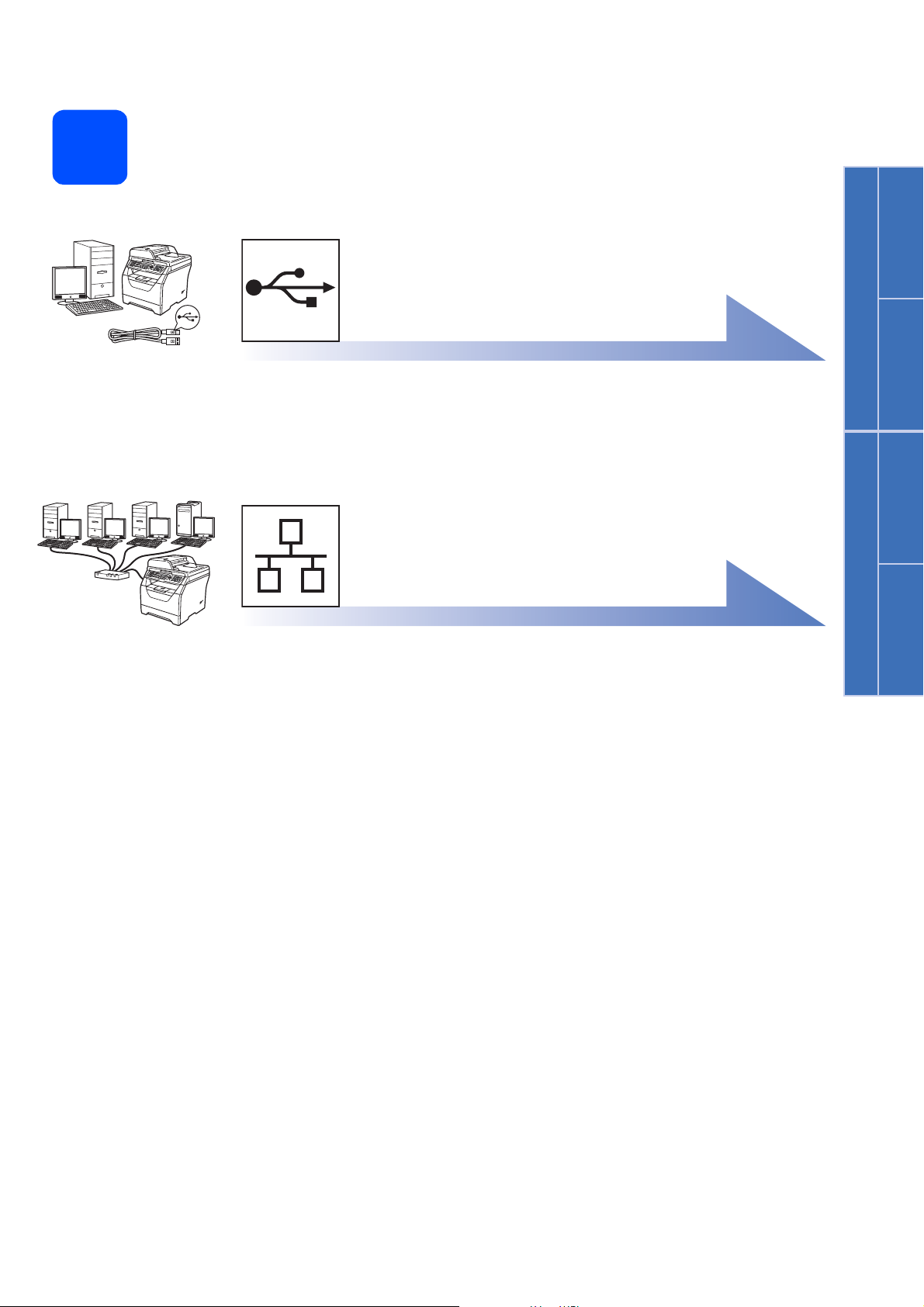
Wählen Sie die Anschlussart
15
USB-Anschluss
Windows®, gehen Sie zu
Macintosh, gehen Sie zu
Seite 12
Seite 16
Verkabeltes Netzwerk
Windows®, gehen Sie zu
Macintosh, gehen Sie zu
Seite 18
Seite 22
Windows
®
USB
Macintosh
Windows
Verkabeltes Netzwerk
®
Macintosh
Für Windows Server® 2003/ 2008, siehe das Netzwerkhandbuch auf der CD-ROM.
11
Page 12

USB
Für Benutzer des USB-Anschlusses
®
(für Windows
Windows Vista
2000 Professional/XP/XP Professional x64 Edition/
®
)
Windows
®
Vor der Installation
16
a Vergewissern Sie sich, dass Ihr Computer
eingeschaltet ist und Sie mit
Administratorrechten angemeldet sind.
WICHTIG
• Schließen Sie das USB-Kabel NOCH NICHT
an.
• Schließen Sie alle Anwendungen.
• Vergewissern Sie sich, dass am Gerät kein
USB-Stick angeschlossen ist.
• Die Bildschirme können je nach
verwendetem Betriebssystem
unterschiedlich aussehen.
• Die mitgelieferte CD-ROM enthält
ScanSoft™ PaperPort™ 11SE. Diese
Anwendung unterstützt Windows
(SP4 oder höher), XP (SP2 oder höher), XP
Professional x64 Edition und Windows
®
Vista
. Führen Sie ein Update mit dem
neuesten Windows
bevor Sie die MFL-Pro Suite installieren.
®
Service Pack durch,
b Schalten Sie das Gerät aus, ziehen Sie den
Netzstecker und ziehen Sie das Datenkabel
ab, falls Sie es schon angeschlossen haben.
®
2000
Installieren Sie die
17
MFL-Pro Suite
a Legen Sie die mitgelieferte CD-ROM in das
CD-ROM-Laufwerk ein. Wenn das Fenster zur
Auswahl des Modells erscheint, wählen Sie Ihr
Modell. Wenn das Fenster zur Auswahl der
Sprache erscheint, wählen Sie Ihre Sprache.
Hinweis
Wenn der Brother-Bildschirm nicht automatisch
erscheint, doppelklicken Sie unter
Arbeitsplatz (Computer) auf das CD-ROMSymbol und doppelklicken Sie dann auf
Start.exe.
b Das Hauptmenü der CD-ROM erscheint.
Klicken Sie auf Erstinstallation.
12
(Für Deutschland
und Österreich)
(Für die Schweiz)
c Klicken Sie auf MFL-Pro Suite installieren.
Page 13

USB
Windows
®
Hinweis
• Falls die Installation nicht automatisch
fortgesetzt wird, öffnen Sie das Hauptmenü
erneut, indem Sie das CD-ROM-Laufwerk
öffnen und wieder schließen oder indem Sie
auf die Datei Start.exe im Hauptverzeichnis
der CD-ROM doppelklicken und dann mit
Schritt c fortfahren, um die MFL-Pro Suite zu
installieren.
• Für Windows Vista
Benutzerkontensteuerung erscheint, klicken
Sie auf Zulassen.
®
: Wenn der Bildschirm zur
d Wenn die Lizenzvereinbarung für ScanSoft™
PaperPort™ 11SE erscheint, klicken Sie auf
Ja, wenn Sie die Lizenzvereinbarung
akzeptieren.
g Wählen Sie Lokaler Anschluss und klicken
Sie dann auf Weiter. Die Installation wird
fortgesetzt.
Hinweis
Wenn Sie den PS-Treiber (den BR-ScriptDruckertreiber von Brother) installieren möchten,
wählen Sie Benutzerdefinierte Installation und
folgen Sie den Anweisungen auf dem Bildschirm.
Wenn das Fenster Features wählen erscheint,
aktivieren Sie BRScript-Druckertreiber und
folgen Sie weiter den Anweisungen auf dem
Bildschirm.
h Falls Sie den Gerätestatus und
Fehlermeldungen nicht vom Computer aus
überwachen möchten, deaktivieren Sie das
Kontrollkästchen Status Monitor aktivieren
und klicken Sie dann auf Weiter.
Windows
®
USB
Macintosh
e Die Installation von ScanSoft™ PaperPort™
11SE wird nun automatisch gestartet. Danach
beginnt die Installation der MFL-Pro Suite.
f Wenn die Lizenzvereinbarung für die Brother
MFL-Pro Suite erscheint, klicken Sie auf Ja,
wenn Sie die Lizenzvereinbarung
akzeptieren.
Hinweis
Wenn unter Windows Vista® der folgende
Bildschirm erscheint, aktivieren Sie das
Kontrollkästchen und klicken Sie auf Installieren,
um die Installation korrekt abzuschließen.
13
Page 14

USB
i Wenn der folgende Bildschirm erscheint,
gehen Sie zum nächsten Schritt.
Windows
®
Schließen Sie das
19
a Stecken Sie den Netzstecker in die Steckdose.
Netzkabel an
Schalten Sie das Gerät mit dem Netzschalter
ein.
(Für Deutschland
und Österreich)
(Für die Schweiz)
Schließen Sie das USB-
18
WICHTIG
• Schließen Sie das Gerät NICHT am USBAnschluss einer Tastatur oder an einem
passiven USB-Hub an.
• Schließen Sie das Gerät direkt am Computer
an.
Kabel an
a Ziehen Sie den Aufkleber vom USB-Anschluss
ab.
Die Installation der Brother-Treiber startet
automatisch.
Die einzelnen Bildschirme erscheinen
nacheinander.
WICHTIG
Versuchen Sie auf KEINEM der Bildschirme,
die Installation abzubrechen. Es kann einige
Sekunden dauern, bis alle Bildschirme
angezeigt wurden.
b Wenn das Fenster zur Online-Registrierung
erscheint, wählen Sie die gewünschte Option
und folgen Sie den Anweisungen auf dem
Bildschirm. Wenn Sie die Online-Registrierung
beendet haben, schließen Sie Ihren
Webbrowser, um zu diesem Fenster
zurückzukehren.
Klicken Sie dann auf Weiter.
b Schließen Sie das USB-Kabel am USB-
Anschluss des Gerätes an. Schließen Sie
dann das Kabel am Computer an.
14
Page 15
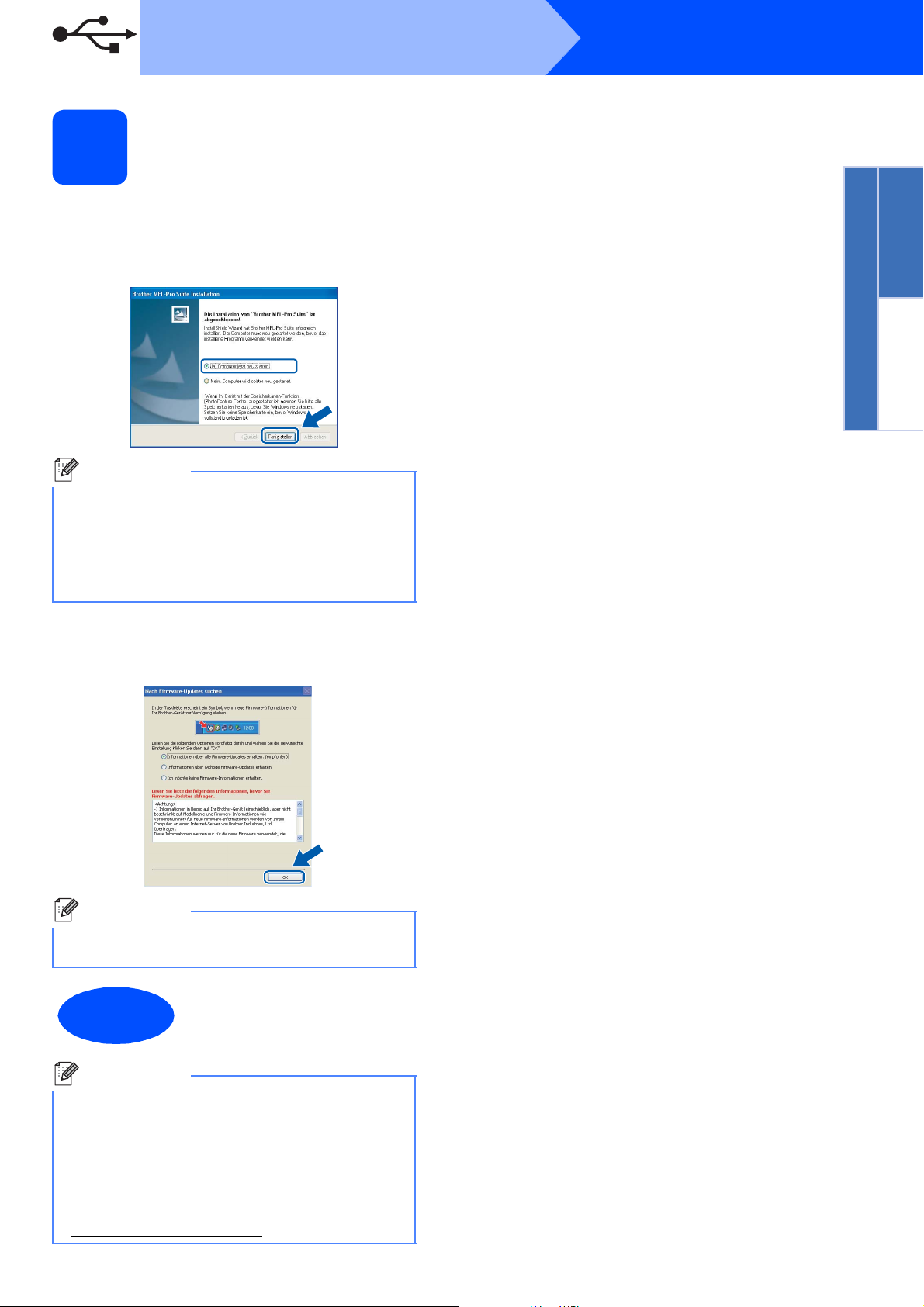
USB
Fertig stellen und neu
20
a Klicken Sie auf Fertig stellen, um den
Hinweis
Falls während der Software-Installation eine
Fehlermeldung erscheint, starten Sie die
Installationsprüfung unter
Start/Alle Programme/Brother
/MFC-XXXX (MFC-XXXX steht für den Namen
Ihres Modells).
starten
Computer neu zu starten.
Nach dem Neustart müssen Sie sich mit
Administratorrechten anmelden.
Windows
®
Windows
®
USB
Macintosh
b Wenn dieses Fenster erscheint, wählen Sie die
Einstellung für Firmware-Updates und klicken
Sie auf OK.
Hinweis
Für Firmware-Updates ist ein Internetzugang
erforderlich.
Die Installation ist nun
Fertig
Hinweis
Druckertreiber für XML Paper Specification
Der Druckertreiber für XML Paper Specification
ist der am besten geeignete Treiber, um aus
Anwendungen zu drucken, die das
Dokumentenformat XML Paper Specification
verwenden. Sie können den neuesten Treiber
vom Brother Solutions Center
(http://solutions.brother.com/
abgeschlossen.
) herunterladen.
15
Page 16

USB
Für Benutzer des USB-Anschlusses (für Mac OS X 10.3.9 oder höher)
Macintosh
Vor der Installation
16
a Vergewissern Sie sich, dass der Netzstecker
des Gerätes angeschlossen ist und dass Ihr
Macintosh eingeschaltet ist. Sie müssen sich
mit Administratorrechten anmelden.
WICHTIG
Vergewissern Sie sich, dass am Gerät kein
USB-Stick angeschlossen ist.
Schließen Sie das USB-
17
WICHTIG
• Schließen Sie das Gerät NICHT am USBAnschluss einer Tastatur oder an einem
passiven USB-Hub an.
• Schließen Sie das Gerät direkt am
Macintosh an.
Kabel an
b Schließen Sie das USB-Kabel am USB-
Anschluss des Gerätes an. Schließen Sie
dann das Kabel am Computer an.
Installieren Sie die
18
MFL-Pro Suite
a Legen Sie die mitgelieferte CD-ROM in das
CD-ROM-Laufwerk ein.
a Ziehen Sie den Aufkleber vom USB-Anschluss
ab.
b Doppelklicken Sie auf das Symbol
Start Here OSX, um mit der Installation zu
beginnen.
Bitte warten Sie, das Installieren der Software
dauert einige Sekunden. Nach der Installation
klicken Sie auf Neustart, um die Installation
abzuschließen.
Hinweis
Wenn Sie den PS-Treiber (den BR-ScriptDruckertreiber von Brother) installieren möchten,
lesen Sie dazu das Software-Handbuch auf der
CD-ROM.
16
Page 17

USB
c Die Brother-Software sucht nach dem Brother-
Gerät. Währenddessen wird das folgende
Fenster angezeigt:
d Wählen Sie das Gerät aus der Liste aus und
klicken Sie anschließend auf OK.
Macintosh
Installieren Sie den
19
Wenn Presto! PageManager installiert ist, steht die
Texterkennungsfunktion im Brother ControlCenter2
zur Verfügung. Sie können mit dem
Presto! PageManager auch Fotos und Dokumente
einfach einscannen und verwalten.
a Doppelklicken Sie auf Presto! PageManager
Presto! PageManager
und folgen Sie den Anweisungen auf dem
Bildschirm.
Windows
®
USB
Macintosh
e Wenn dieses Fenster erscheint, klicken Sie auf
OK.
Die Installation der MFL-Pro Suite ist nun
abgeschlossen.
Gehen Sie zu Schritt 19 auf Seite 17.
Fertig
Die Installation ist nun
abgeschlossen.
17
Page 18
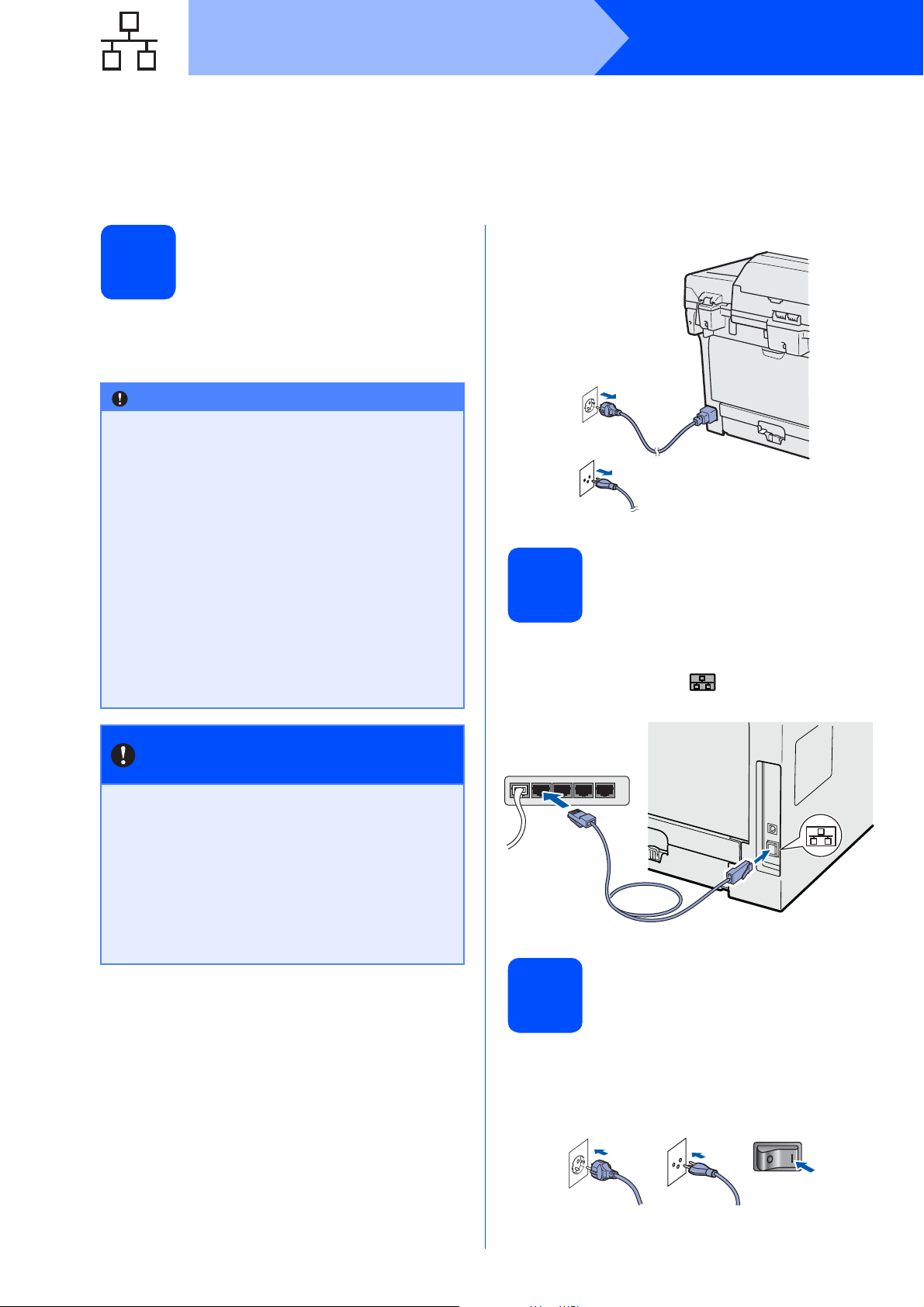
Verkabeltes
Für Benutzer eines verkabelten Netzwerkes
®
(für Windows
Windows Vista
2000 Professional/XP/XP Professional x64 Edition/
®
)
b Ziehen Sie den Netzstecker des Gerätes.
Vor der Installation
16
a Vergewissern Sie sich, dass Ihr Computer
eingeschaltet ist und Sie mit
Administratorrechten angemeldet sind.
WICHTIG
• Schließen Sie alle Anwendungen.
• Vergewissern Sie sich, dass am Gerät kein
USB-Stick angeschlossen ist.
• Die Bildschirme können je nach
verwendetem Betriebssystem
unterschiedlich aussehen.
• Die mitgelieferte CD-ROM enthält
ScanSoft™ PaperPort™ 11SE. Diese
Anwendung unterstützt Windows
(SP4 oder höher), XP (SP2 oder höher), XP
Professional x64 Edition und Windows
®
Vista
. Führen Sie ein Update mit dem
neuesten Windows
bevor Sie die MFL-Pro Suite installieren.
®
Service Pack durch,
®
2000
17
a Schließen Sie das Netzwerkkabel zuerst am
Netzwerkanschluss und dann an einen
freien Anschluss Ihres Hubs an.
Windows
(Für Deutschland
und Österreich)
(Für die Schweiz)
Schließen Sie das Netzwerkkabel an
®
WICHTIG
Deaktivieren Sie alle
persönlichen Firewalls (mit
®
Ausnahme der Windows
Firewall), Anti-Spyware und
Antivirus-Software für die
Dauer der Installation.
-
Schließen Sie das
18
Netzkabel an
a Stecken Sie den Netzstecker in die Steckdose.
Schalten Sie das Gerät mit dem Netzschalter
ein.
(Für Deutschland
und Österreich)
(Für die Schweiz)
18
Page 19

Verkabeltes
Windows
®
Installieren Sie die
19
MFL-Pro Suite
a Legen Sie die mitgelieferte CD-ROM in das
CD-ROM-Laufwerk ein. Wenn das Fenster zur
Auswahl des Modells erscheint, wählen Sie Ihr
Modell. Wenn das Fenster zur Auswahl der
Sprache erscheint, wählen Sie Ihre Sprache.
Hinweis
Wenn der Brother-Bildschirm nicht automatisch
erscheint, doppelklicken Sie unter
Arbeitsplatz (Computer) auf das CD-ROMSymbol und doppelklicken Sie dann auf
Start.exe.
Hinweis
• Falls die Installation nicht automatisch
fortgesetzt wird, öffnen Sie das Hauptmenü
erneut, indem Sie das CD-ROM-Laufwerk
öffnen und wieder schließen oder indem Sie
auf die Datei Start.exe im Hauptverzeichnis
der CD-ROM doppelklicken und dann mit
Schritt c fortfahren, um die MFL-Pro Suite zu
installieren.
• Für Windows Vista
Benutzerkontensteuerung erscheint, klicken
Sie auf Zulassen.
®
: Wenn der Bildschirm zur
d Wenn die Lizenzvereinbarung für ScanSoft™
PaperPort™ 11SE erscheint, klicken Sie auf
Ja, wenn Sie die Lizenzvereinbarung
akzeptieren.
Windows
Verkabeltes Netzwerk
®
Macintosh
b Das Hauptmenü der CD-ROM erscheint.
Klicken Sie auf Erstinstallation.
c Klicken Sie auf MFL-Pro Suite installieren.
e Die Installation von ScanSoft™ PaperPort™
11SE wird nun automatisch gestartet. Danach
beginnt die Installation der MFL-Pro Suite.
f Wenn die Lizenzvereinbarung für die Brother
MFL-Pro Suite erscheint, klicken Sie auf Ja,
wenn Sie die Lizenzvereinbarung
akzeptieren.
19
Page 20

Verkabeltes
Windows
®
g Wählen Sie Netzwerkanschluss und klicken
Sie dann auf Weiter.
Hinweis
Wenn Sie den PS-Treiber (den BR-ScriptDruckertreiber von Brother) installieren möchten,
wählen Sie Benutzerdefinierte Installation und
folgen Sie den Anweisungen auf dem Bildschirm.
Wenn das Fenster Features wählen erscheint,
aktivieren Sie BRScript-Druckertreiber und
folgen Sie weiter den Anweisungen auf dem
Bildschirm.
h Für Benutzer von Windows
Professional x64 Edition/Windows Vista
Wenn dieses Fenster erscheint, wählen Sie
Porteinstellungen der Firewall zum
Herstellen der Netzwerkverbindung ändern
und Installation fortsetzen. (empfohlen) und
klicken Sie auf Weiter.
®
XP SP2/XP
®
:
Hinweis
• Die IP-Adresse und den Knotennamen Ihres
Gerätes können Sie der NetzwerkKonfigurationsliste entnehmen. (Siehe
Netzwerk-Konfigurationsliste ausdrucken auf
Seite 26.)
• Wenn Ihr Gerät im Netzwerk nicht gefunden
wird, erscheint der folgende Bildschirm.
Überprüfen Sie mit Hilfe der Anweisungen auf
dem Bildschirm Ihre Netzwerkeinstellung.
• Falls Ihr Gerät noch nicht für das Netzwerk
konfiguriert ist, erscheint die Meldung:
Klicken Sie auf OK und dann auf
IP-Adresse konfigurieren. Geben Sie für Ihr
Gerät eine im Netzwerk gültige IP-Adresse ein,
indem Sie den Anweisungen auf dem
Bildschirm folgen.
Wenn Sie nicht die Windows
verwenden, lesen Sie im Handbuch Ihrer
Software nach, wie Sie die folgenden
Netzwerk-Ports hinzufügen können.
Zum Scannen im Netzwerk fügen Sie den
UDP-Port 54925 hinzu.
Zum PC-Faxempfang im Netzwerk fügen
Sie den UDP-Port 54926 hinzu.
Wenn weiterhin Probleme mit der
Netzwerkverbindung auftreten, fügen Sie
den UDP-Port 137 hinzu.
®
-Firewall
i Falls Ihr Gerät für das Netzwerk konfiguriert ist,
wählen Sie es in der Liste aus und klicken Sie
dann auf Weiter.
j Falls Sie den Gerätestatus und
Fehlermeldungen nicht vom Computer aus
überwachen möchten, deaktivieren Sie das
Kontrollkästchen Status Monitor aktivieren
und klicken Sie dann auf Weiter.
k Die Installation der Brother-Treiber startet
automatisch. Die einzelnen
Installationsbildschirme erscheinen
nacheinander.
WICHTIG
Versuchen Sie auf KEINEM der Bildschirme,
die Installation abzubrechen. Es kann einige
Sekunden dauern, bis alle Bildschirme
angezeigt wurden.
20
Page 21

Verkabeltes
Windows
®
Hinweis
Wenn unter Windows Vista® der folgende
Bildschirm erscheint, aktivieren Sie das
Kontrollkästchen und klicken Sie auf Installieren,
um die Installation korrekt abzuschließen.
l Wenn das Fenster zur Online-Registrierung
erscheint, wählen Sie die gewünschte Option
und folgen Sie den Anweisungen auf dem
Bildschirm. Wenn Sie die Online-Registrierung
beendet haben, schließen Sie Ihren
Webbrowser, um zu diesem Fenster
zurückzukehren.
Klicken Sie dann auf Weiter.
b Wenn dieses Fenster erscheint, wählen Sie die
Einstellung für Firmware-Updates und klicken
Sie auf OK.
Hinweis
Für Firmware-Updates ist ein Internetzugang
erforderlich.
Installieren Sie die
MFL-Pro Suite auf
21
weiteren Computern
(soweit erforderlich)
Windows
Verkabeltes Netzwerk
®
Macintosh
Fertig stellen und neu
20
starten
a Wenn der folgende Bildschirm erscheint,
klicken Sie auf Fertig stellen, um den
Computer neu zu starten. Nach dem Neustart
müssen Sie sich mit Administratorrechten
anmelden.
Hinweis
Falls während der Software-Installation eine
Fehlermeldung erscheint, starten Sie die
Installationsprüfung unter
Start/Alle Programme/Brother/
MFC-XXXX LAN (MFC-XXXX steht für den
Namen Ihres Modells).
Wenn Sie Ihr Gerät mit mehreren Computern in Ihrem
Netzwerk verwenden möchten, installieren Sie die
MFL-Pro Suite auf jedem Computer. Gehen Sie zu
Schritt 19 auf Seite 19.
Hinweis
Die MFL-Pro Suite Lizenzvereinbarung erlaubt
die Installation auf 5 Computern im Netzwerk.
Wenn Sie die MFL-Pro Suite auf weiteren
Computern installieren möchten, können Sie die
Lizenz NL-5 für fünf zusätzliche Benutzer bei
Ihrem Brother-Händler kaufen.
Die Installation ist nun
Fertig
Hinweis
Druckertreiber für XML Paper Specification
Der Druckertreiber für XML Paper Specification
ist der am besten geeignete Treiber, um aus
Anwendungen zu drucken, die das
Dokumentenformat XML Paper Specification
verwenden. Sie können den neuesten Treiber
vom Brother Solutions Center
(http://solutions.brother.com/
abgeschlossen.
) herunterladen.
21
Page 22

Verkabeltes
Für Benutzer eines verkabelten Netzwerkes (für Mac OS X 10.3.9 oder höher)
Macintosh
Vor der Installation
16
a Vergewissern Sie sich, dass der Netzstecker
des Gerätes angeschlossen ist und dass Ihr
Macintosh eingeschaltet ist. Sie müssen sich
mit Administratorrechten anmelden.
WICHTIG
Vergewissern Sie sich, dass am Gerät kein
USB-Stick angeschlossen ist.
Schließen Sie das
17
a Schließen Sie das Netzwerkkabel zuerst am
Netzwerkkabel an
Netzwerkanschluss und dann an einen
freien Anschluss Ihres Hubs an.
Installieren Sie die
18
MFL-Pro Suite
a Legen Sie die mitgelieferte CD-ROM in das
CD-ROM-Laufwerk ein.
b Doppelklicken Sie auf das Symbol
Start Here OSX, um mit der Installation zu
beginnen.
Bitte warten Sie, das Installieren der Software
dauert einige Sekunden. Nach der Installation
klicken Sie auf Neustart, um die Installation
abzuschließen.
Hinweis
Wenn Sie den PS-Treiber (den BR-ScriptDruckertreiber von Brother) installieren möchten,
lesen Sie dazu das Netzwerkhandbuch auf der
CD-ROM.
c Die Brother-Software sucht nach dem Brother-
Gerät. Währenddessen wird das folgende
Fenster angezeigt:
22
Page 23

Verkabeltes
Macintosh
d Falls Ihr Gerät für das Netzwerk konfiguriert ist,
wählen Sie es in der Liste aus und klicken Sie
dann auf OK.
Hinweis
• Die IP-Adresse und den Knotennamen Ihres
Gerätes können Sie der NetzwerkKonfigurationsliste entnehmen. (Siehe
Netzwerk-Konfigurationsliste ausdrucken auf
Seite 26.)
• Wenn Ihr Gerät im Netzwerk nicht gefunden
wird, überprüfen Sie Ihre
Netzwerkeinstellungen.
• Falls dieses Fenster erscheint, klicken Sie auf
OK.
e Wenn dieses Fenster erscheint, klicken Sie auf
OK.
Die Installation der MFL-Pro Suite ist nun
abgeschlossen.
Gehen Sie zu Schritt 19 auf Seite 23.
Installieren Sie den
19
Wenn Presto! PageManager installiert ist, steht die
Texterkennungsfunktion im Brother ControlCenter2
zur Verfügung. Sie können mit dem
Presto! PageManager auch Fotos und Dokumente
einfach einscannen und verwalten.
Presto! PageManager
a Doppelklicken Sie auf Presto! PageManager
und folgen Sie den Anweisungen auf dem
Bildschirm.
Windows
Verkabeltes Netzwerk
®
Macintosh
• Geben Sie für Ihren Macintosh unter
Computername einen Namen von bis zu 15
Zeichen Länge ein und klicken Sie auf OK.
Gehen Sie zu e.
• Um die Scanner-Taste zum Scannen über das
Netzwerk zu verwenden, müssen Sie
Computer zur Verwendung der ScannerTaste des Gerätes registrieren aktivieren.
• Der eingegebene Name wird nach Drücken der
Taste und Auswahl einer Scanfunktion im
Display des Gerätes angezeigt (weitere
Informationen finden Sie unter Scannen im
Netzwerk im Software-Handbuch auf der
CD-ROM).
Installieren Sie die
MFL-Pro Suite auf
20
weiteren Computern
(soweit erforderlich)
Wenn Sie Ihr Gerät mit mehreren Computern in Ihrem
Netzwerk verwenden möchten, installieren Sie die
MFL-Pro Suite auf jedem Computer. Gehen Sie zu
Schritt 18 auf Seite 22.
Die Installation ist nun
Fertig
abgeschlossen.
23
Page 24

Für Netzwerkbenutzer
Konfigurationsprogramm BRAdmin Light (für Windows®)
BRAdmin Light ist ein Dienstprogramm für die Erstinstallation von netzwerkfähigen Brother-Geräten. Mit diesem
Programm können Sie auch nach Brother-Geräten im Netzwerk suchen, deren Status anzeigen und grundlegende
Netzwerkeinstellungen, wie die IP-Adresse, konfigurieren.
Weitere Informationen zu BRAdmin Light erhalten Sie unter http://solutions.brother.com/
Hinweis
Wenn Sie ein erweitertes Druckerverwaltungsprogramm benötigen, sollten Sie die neuste Version von Brother
BRAdmin Professional verwenden. Sie können diese von http://solutions.brother.com/
.
herunterladen.
BRAdmin Light installieren
a Klicken Sie im Hauptmenü der CD-ROM auf
Netzwerk-Utilities.
b Klicken Sie auf BRAdmin Light und folgen Sie
den Anweisungen auf dem Bildschirm.
IP-Adresse, Subnetzmaske und Gateway mit BRAdmin Light einstellen
Hinweis
Wenn ein DHCP/BOOTP/RARP-Server in Ihrem
Netzwerk vorhanden ist, müssen Sie die
folgenden Schritte nicht ausführen. Das Gerät
erhält in diesem Fall seine IP-Adresse
automatisch.
a Starten Sie BRAdmin Light. BRAdmin Light
sucht automatisch nach neuen Geräten.
b Doppelklicken Sie auf das nicht konfigurierte
Gerät.
24
Hinweis
Das Standardkennwort für Ihr Gerät ist access.
Das Kennwort kann mit BRAdmin Light geändert
werden.
c Wählen Sie Statisch als Boot-Methode.
Geben Sie IP-Adresse, Subnetzmaske und
Gateway ein und klicken Sie dann auf OK.
d Die Angaben werden im Gerät gespeichert.
Page 25

Für Netzwerkbenutzer
Konfigurationsprogramm BRAdmin Light (für Mac OS X)
BRAdmin Light ist ein Dienstprogramm für die Erstinstallation von netzwerkfähigen Brother-Geräten. Sie können
mit diesem Programm unter Mac OS X 10.3.9 oder höher auch nach Brother-Geräten im Netzwerk suchen, deren
Status anzeigen und grundlegende Netzwerkeinstellungen, wie die IP-Adresse, konfigurieren.
BRAdmin Light wird automatisch mit dem Druckertreiber installiert. Wenn Sie den Druckertreiber bereits installiert
haben, müssen Sie BRAdmin Light nicht erneut installieren. Weitere Informationen über BRAdmin Light finden Sie
unter http://solutions.brother.com/
.
IP-Adresse, Subnetzmaske und Gateway mit BRAdmin Light einstellen
Hinweis
• Wenn ein DHCP/BOOTP/RARP-Server in
Ihrem Netzwerk vorhanden ist, müssen Sie die
folgenden Schritte nicht ausführen. Das Gerät
erhält in diesem Fall seine IP-Adresse
automatisch.
• Vergewissern Sie sich, dass die Java-ClientVersion 1.4.2 oder höher auf Ihrem Computer
installiert ist.
• Das Standardkennwort für Ihr Gerät ist
access. Das Kennwort kann mit BRAdmin
Light geändert werden.
a Doppelklicken Sie auf Ihrem Desktop auf
Macintosh HD.
c Doppelklicken Sie auf die Datei
BRAdmin Light.jar und starten Sie die
Software. BRAdmin Light sucht dann
automatisch nach neuen Geräten.
d Doppelklicken Sie auf das nicht konfigurierte
Gerät.
b Wählen Sie Library, Printers, Brother und
dann Utilities.
e Wählen Sie Statisch als Boot-Methode.
Geben Sie IP-Adresse, Subnetzmaske und
Gateway ein und klicken Sie dann auf OK.
f Die Angaben werden im Gerät gespeichert.
25
Page 26
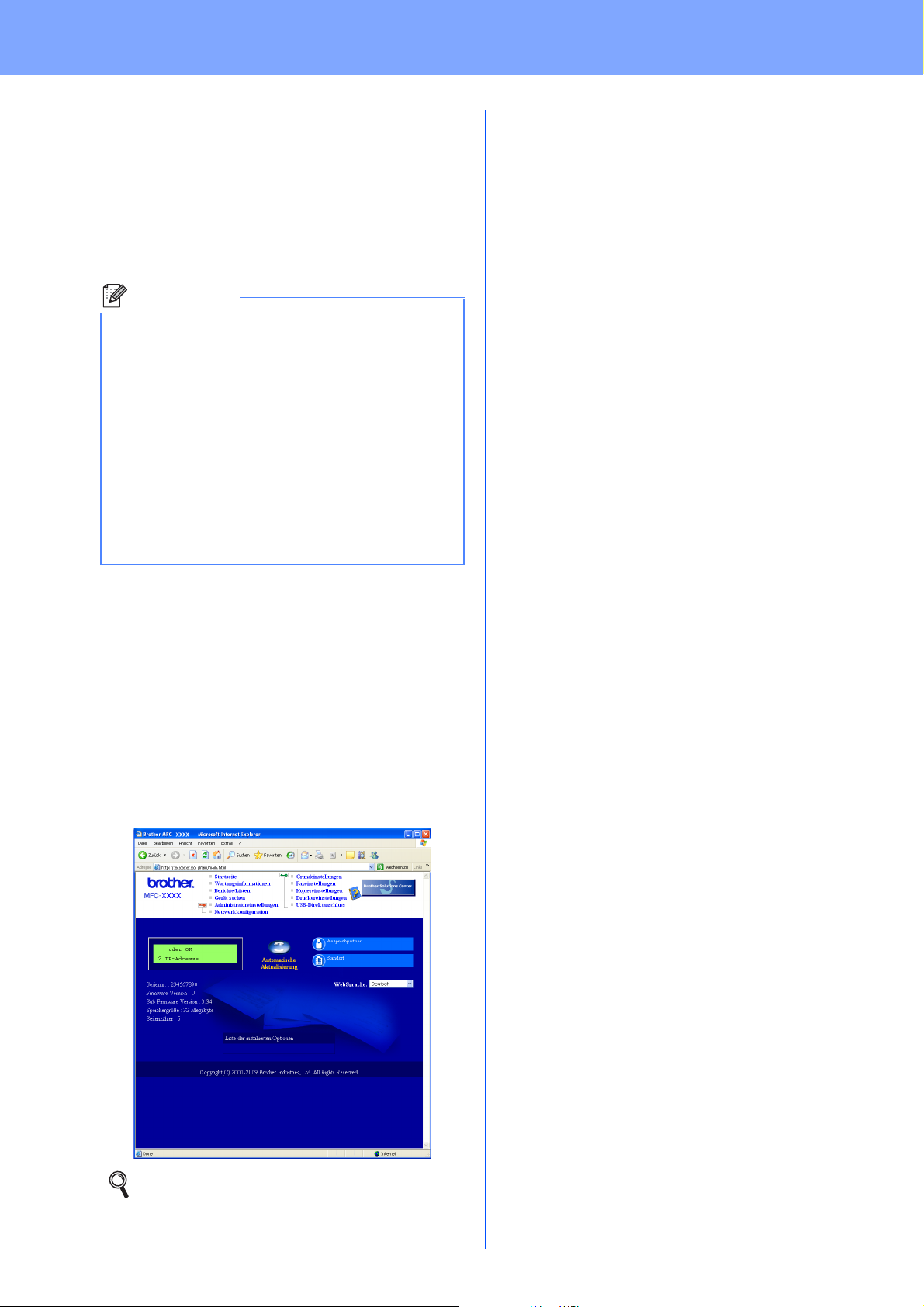
Für Netzwerkbenutzer
Web Based Management (Webbrowser)
Der Brother MFC/DCP-Server ist mit einem
Webserver ausgestattet, mit dem der Gerätestatus
überwacht und verschiedene
Konfigurationseinstellungen über HTTP (Hyper Text
Transfer Protocol) geändert werden können.
Hinweis
• Der Benutzername ist admin und das
Standardkennwort ist access. Sie können das
Kennwort mit einem Webbrowser ändern.
• Wir empfehlen den Microsoft
Explorer 6.0
(oder höher) für Windows
Macintosh zu verwenden. Stellen Sie sicher,
dass JavaScript und Cookies in dem von Ihnen
benutzten Browser stets aktiviert sind. Zur
Verwendung eines Webbrowsers müssen Sie
die IP-Adresse des MFC/DCP-Servers
kennen. Die IP-Adresse des MFC/DCP-Server
finden Sie in der Netzwerk-Konfigurationsliste.
®
(oder höher) oder Firefox 1.0
®
Internet
®
und Safari 1.3 für
Netzwerk-Konfigurationsliste ausdrucken
Sie können die Netzwerk-Konfigurationsliste
ausdrucken, um die aktuellen Netzwerkeinstellungen
zu überprüfen. Um diese Liste auszudrucken, gehen
Sie wie folgt vor:
a Die vordere Abdeckung muss geschlossen und
der Netzstecker eingesteckt sein.
b Schalten Sie das Gerät ein und warten Sie, bis
es betriebsbereit ist.
c Drücken Sie Menü, 6, 6.
d Drücken Sie Start.
Das Gerät druckt nun die aktuellen
Netzwerkeinstellungen.
Wiederherstellen der werkseitigen Einstellungen
a Öffnen Sie Ihren Browser.
b Geben Sie in Ihrem Browser
http:// printer_ip_address / ein. (Wobei
„printer_ip_address“ für die IP-Adresse des
Gerätes im Netzwerk oder den MFC/DCPServernamen steht.)
Die IP-Adresse Ihres Gerätes können Sie dem
Ausdruck der Netzwerk-Konfigurationsliste
entnehmen. (Siehe Netzwerk-
Konfigurationsliste ausdrucken auf Seite 26.)
Zum Beispiel: http://192.168.1.2/
Um alle Netzwerkeinstellungen des internen
MFC/DCP-Servers auf die werkseitigen
Einstellungen zurückzusetzen, gehen Sie wie folgt
vor:
a Vergewissern Sie sich, dass das Gerät nicht
mit dem Ausführen einer Funktion beschäftigt
ist. Ziehen Sie dann alle Kabel (außer dem
Netzkabel) vom Gerät ab.
b Drücken Sie Menü, 7, 0.
c Drücken Sie 1, um Reset zu wählen.
d Drücken Sie 1, um Ja zu wählen.
e Das Gerät startet nun neu. Schließen Sie nach
dem Neustart alle Kabel wieder an.
26
Siehe Kapitel 11 des Netzwerkhandbuches.
Page 27
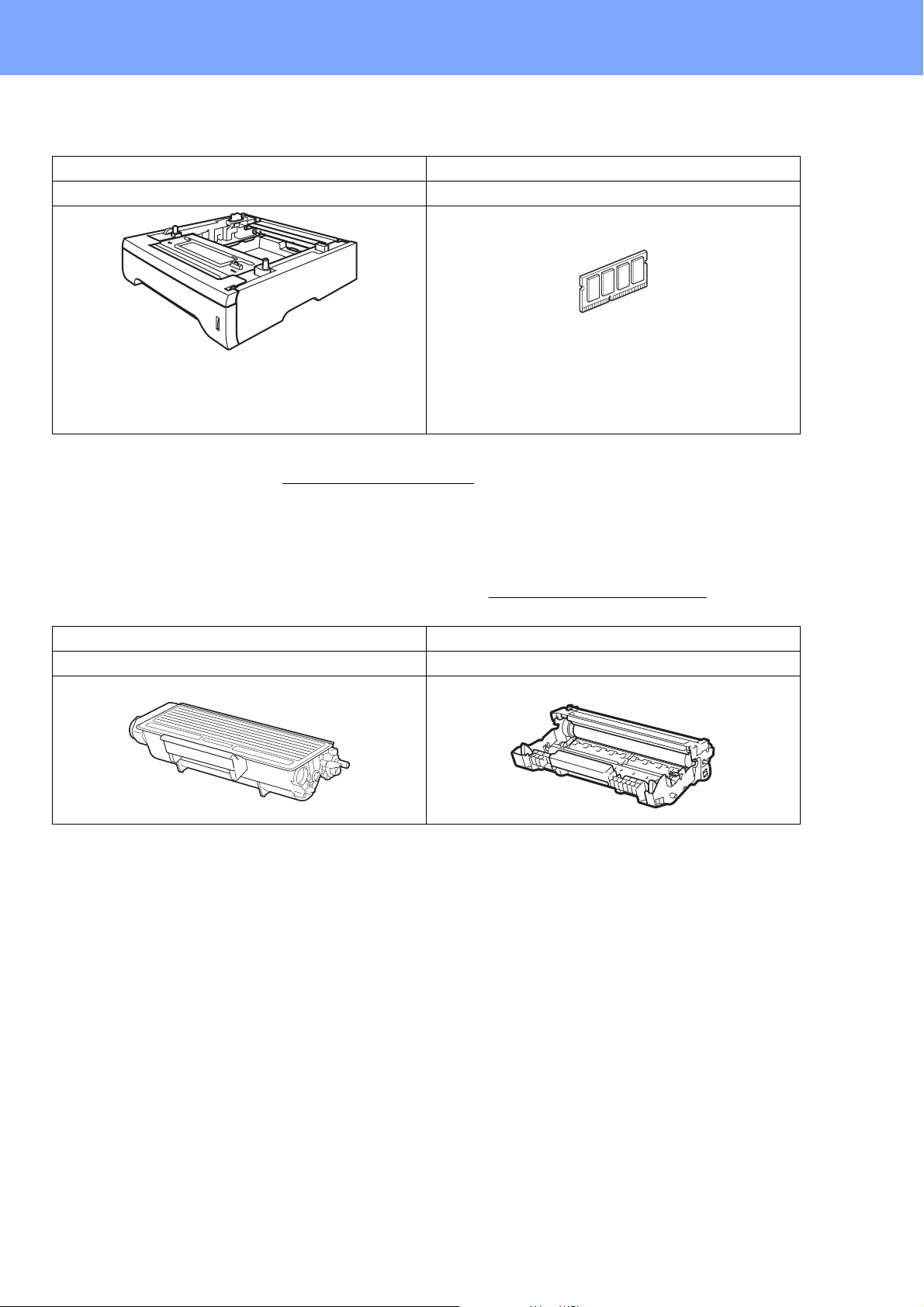
Verbrauchsmaterial / Zubehör
Zubehör
Untere Papierzufuhr (nur MFC-8380DN) Speichererweiterung (SO-DIMM)
LT-5300
In die zweite untere Papierzufuhr können bis zu 250
Blatt Papier eingelegt werden. Wenn diese Zufuhr
installiert ist, erhöht sich die Papierkapazität des
Gerätes auf insgesamt 550 Blatt.
Mehr Informationen zur optionalen unteren Papierzufuhr und zu den kompatiblen SO-DIMM-Speichern finden Sie
im Benutzerhandbuch oder unter http://solutions.brother.com/
Durch die Installation eines Speichermoduls
(SO-DIMM, 144 Pin) können Sie den Speicher des
Gerätes erweitern.
.
Verbrauchsmaterialien
Wenn Verbrauchsmaterialien ersetzt werden müssen, erscheint im Display eine entsprechende Meldung. Weitere
Informationen zu den Verbrauchsmaterialien erhalten Sie unter http://www.brother.com/original/
Brother-Händler.
Tonerkassette Trommeleinheit
TN-3230/TN-3280 DR-3200
oder bei Ihrem
27
Page 28

Warenzeichen
Das Brother-Logo ist ein eingetragenes Warenzeichen von Brother Industries, Ltd.
Brother ist ein eingetragenes Warenzeichen von Brother Industries, Ltd.
Multi-Function Link ist ein eingetragenes Warenzeichen der Brother International Corporation.
Windows Vista ist entweder ein eingetragenes Warenzeichen oder ein Warenzeichen der Microsoft Corporation in den USA und anderen
Ländern.
Microsoft, Windows, Windows Server und Internet Explorer sind eingetragene Warenzeichen der Microsoft Corporation in den USA und/oder
anderen Ländern.
Apple, Macintosh, Safari und TrueType sind eingetragene Warenzeichen der Apple Inc. in den USA und anderen Ländern.
Nuance, das Nuance-Logo, PaperPort und ScanSoft sind Warenzeichen bzw. eingetragene Warenzeichen der Nuance Communications, Inc.
bzw. angeschlossener Gesellschaften in den USA und/oder anderen Ländern.
Alle Firmen, deren Programmnamen in diesem Handbuch erwähnt sind, haben spezielle Lizenzvereinbarungen für die zu ihrem Eigentum
gehörenden Programme.
Alle anderen Warenzeichen sind Eigentum der entsprechenden Firmen.
Hinweis zur Erstellung und Veröffentlichung dieser Anleitung
Dieses Handbuch wurde unter der Aufsicht von Brother Industries Ltd. erstellt und veröffentlicht. Es enthält die neuesten technischen Angaben
und Produktinformationen.
Der Inhalt dieses Handbuches und die technischen Daten dieses Produktes können ohne vorherige Ankündigung geändert werden.
Die Firma Brother behält sich das Recht vor, Änderungen bzgl. der technischen Daten und der hierin enthaltenen Materialien ohne vorherige
Ankündigung vorzunehmen. Brother übernimmt keine Haftung bei offensichtlichen Druck- und Satzfehlern.
Copyright und Lizenz
©2009 Brother Industries, Ltd.
Dieses Produkt enthält von den folgenden Herstellern entwickelte Software:
©1983-1998 PACIFIC SOFTWORKS, INC.
Dieses Produkt enthält die von ELMIC WESCOM, Inc. entwickelte Software „KASAGO TCP/IP“.
©2009 Devicescape Software, Inc.
